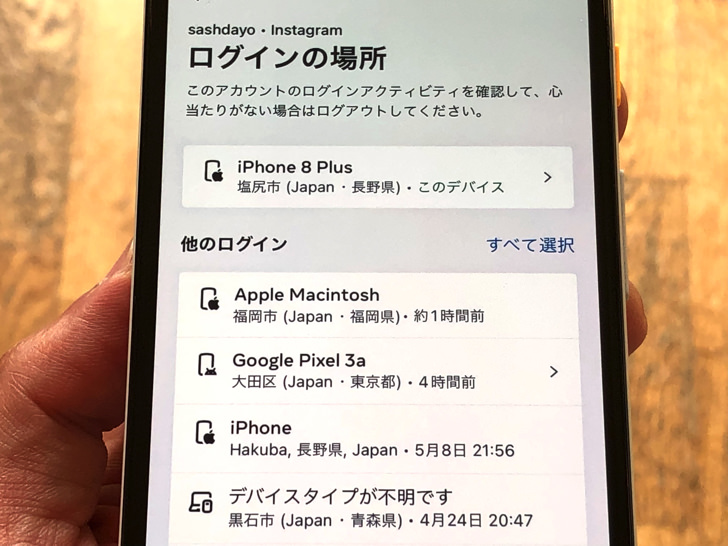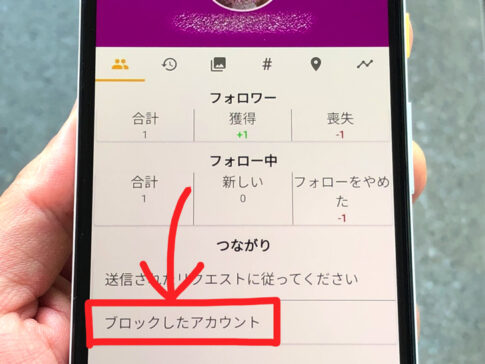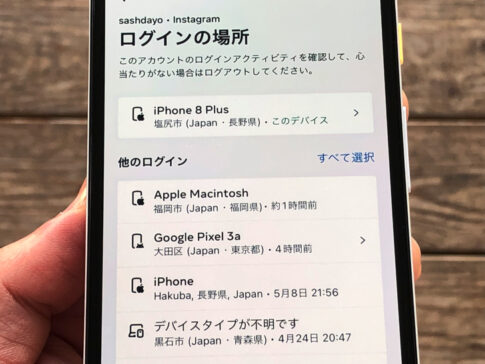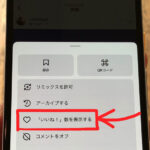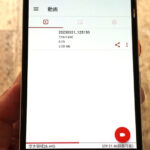こんにちは!インスタ歴9年のサッシです。
ログインはできていますか?ログインがダメそうですか?
パスワードやログイン履歴など、チェックすべきポイントがいくつかあります。
早めの対処が必要なので、やり方をぜひ知っておきましょう!
確認後にやるべきことも含めて、このページでは以下の内容で「インスタが乗っ取られてるか確認の仕方」をわかりやすく紹介しますね。
乗っ取りチェッカーみたいなツールはあるの?
はじめに、ツールの存在から見てみましょう。
「乗っ取りチェッカー」や「不正アクセス検出」みたいなアプリやサイトはあるのでしょうか?
それについては答えは・・・「No」。
インスタ用の確認ツールはないです。
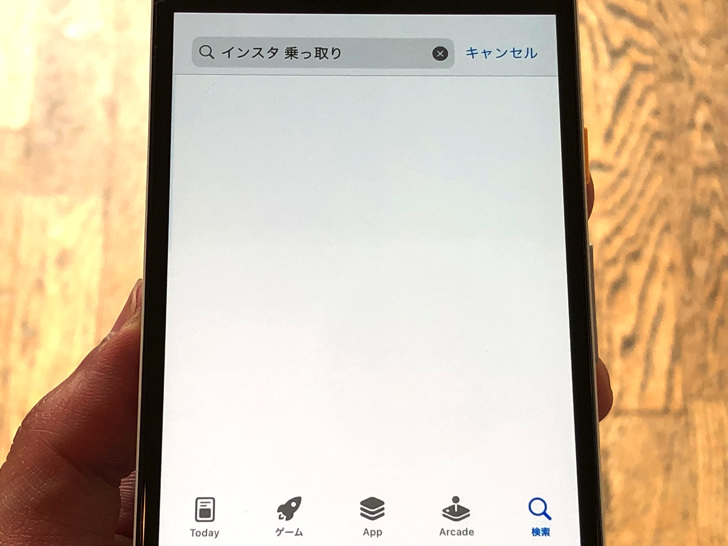
▲該当なし
公式にもないし、非公式でも見たことはありません。
残念ながらサクッと乗っ取りを確認できるツールはないですよ。
インスタで外部ツールで確認できるのはブロックや相互フォローなどが限界です。
インスタグラムの乗っ取り確認方法
ツールはないのがわかったところで、実際に確認してみましょう。
確かめ方はログインできるかどうかで変わってきます。
それぞれ紹介していきますね!
ログインできない場合
まずはログインできない場合から見てみましょう。
いつも通りログインしようとしてもできなくなっている場合ですね。
その場合はパスワードを変更された可能性があります。
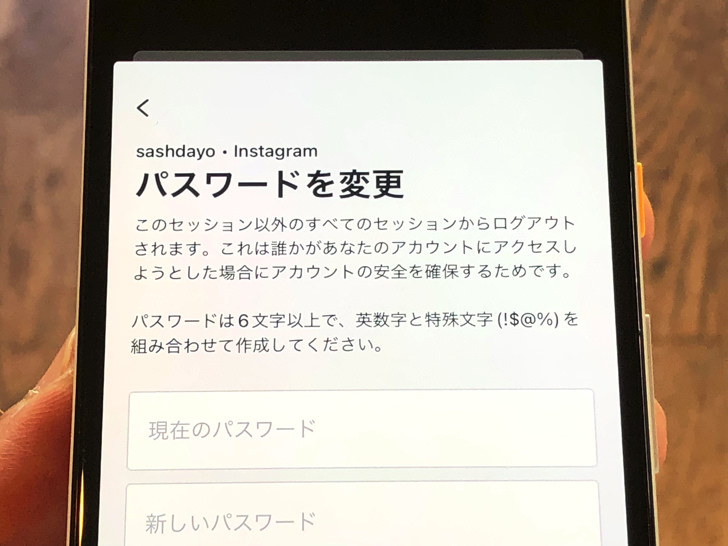
▲パスワードを変更
だから「絶対にパスワードは合っているはずなのに入れない」ならばそれが乗っ取りの確認となります。
その場合はログインなしでブラウザから見てさらに確認してみてください。
「https://www.instagram.com/〇〇〇」で自分のアカウントは開けますので。
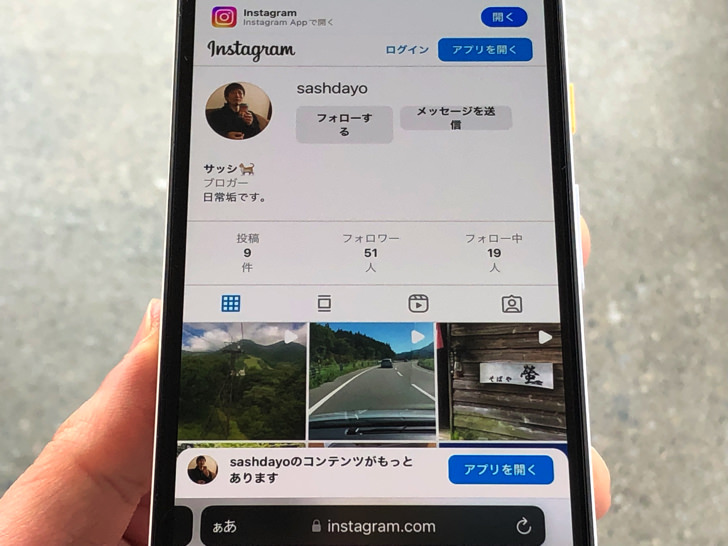
▲ブラウザから開いたインスタ
〇〇〇のところにユーザーネームを入れてくださいね。
それでプロフィールや投稿は見れますので、不審な点がないかチェックしましょう。
他には、LINEやメールなどで友達に「ねえ、私のインスタから変なDMとか来ていない?」と聞いてみるのも有効な確認方法ですよ。
ログインできる場合
お次はログインできる場合です。
問題なくログインできたとしても、すでに乗っ取られて何かされた後かもしれません。
ログインしたら真っ先にログイン履歴を確認しましょう。
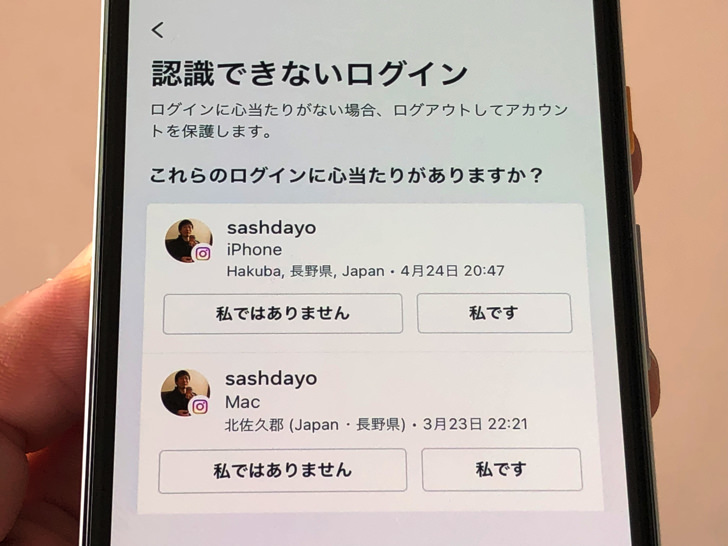
▲不正ログインの疑い
プロフィール画面で≡マークから「設定とプライバシー > アカウントセンター > パスワードとセキュリティ」と進んでください。
そこで「ログインの場所」を開きます。
すると、そのアカウントにこれまでログインした端末・場所がわかりますよ。
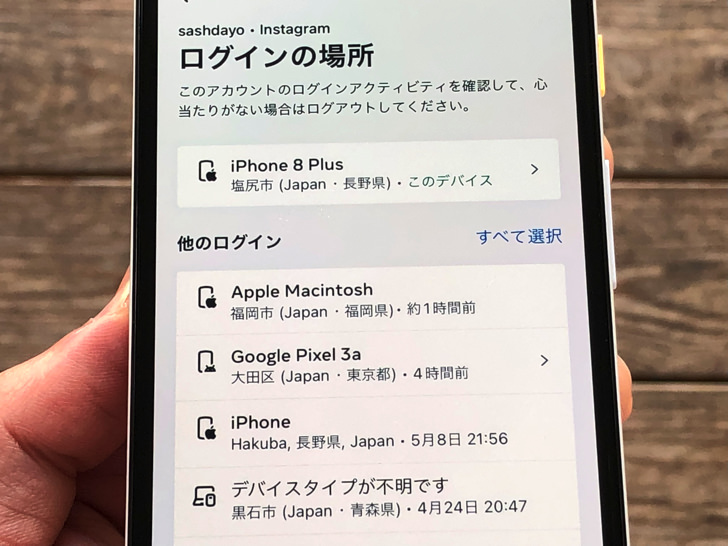
▲ログインの場所
そこで怪しい履歴をチェックしましょう。
あとは変なDMが送信されていないか、勝手にフォロー中が増えていないかなども乗っ取りの確認につながります。
自分が他の投稿にしたいいね・コメントなどの履歴もアクティビティで確認できるので、それも手がかりとなりますよ。
Instagramを乗っ取られたのを確認したらやるべきことは?
確認方法がわかったところで、やるべきことも見ておきましょう。
乗っ取られたか確認できたら、絶対にやるべきことが2つあります。
ずばり以下の2つのことですよ!
- 強制ログアウト
- パスワード変更
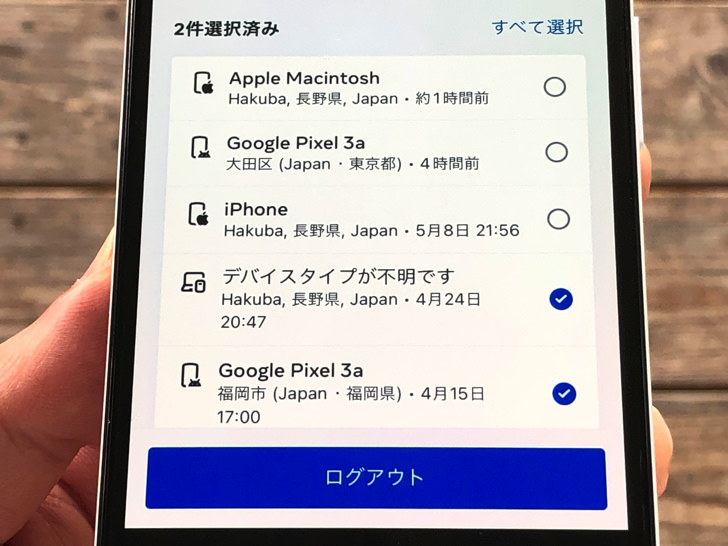
▲強制ログアウト
まず1つは「強制ログアウト」です。
現在自分が操作している端末以外でそのアカウントにログイン中の端末はこちらの意志でログアウトできるんですよ。
手順はログイン履歴の確認と同じです。
ホーム画面で≡マークから「設定とプライバシー > アカウントセンター > パスワードとセキュリティ」と進んでください。
そこで「ログインの場所」を開いて全ての項目を選択して「ログアウト」を実行しましょう。
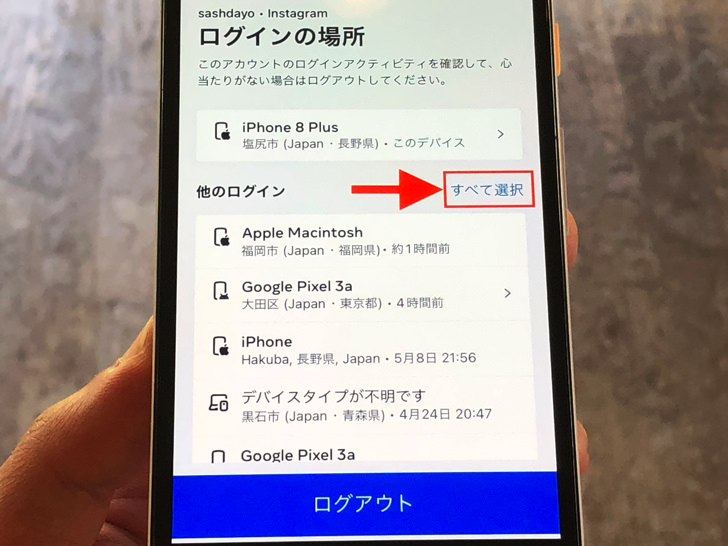
▲すべて選択
もし現在も勝手にログイン中の乗っ取り相手がいたら、それで締め出すことができます。
締め出しができたら、あとはもう入れないようにしましょう。
そのために必要なのが「パスワード変更」です。
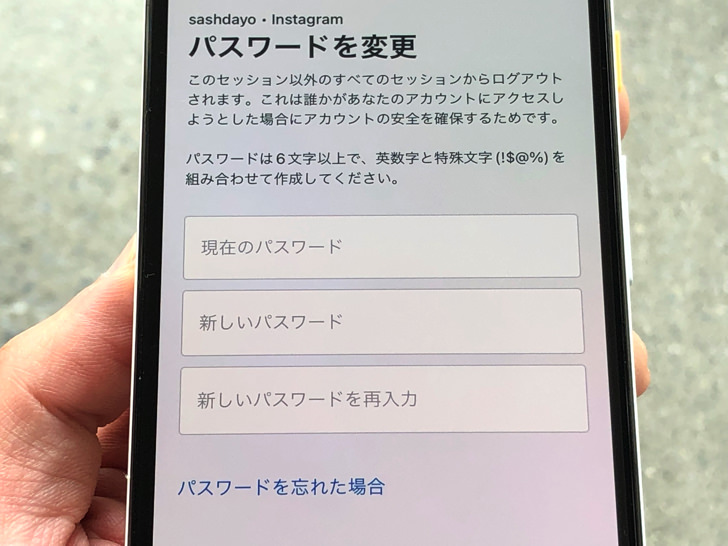
▲パスワードを変更の画面
パスワードを変更も手順はログイン履歴の確認と同じです。
ホーム画面で≡マークから「設定とプライバシー > アカウントセンター > パスワードとセキュリティ」と進んでください。
そこにある「パスワードを変更」を押せば変更に進めます。
現在のパスワードを知らなくてもリセット&再設定できますよ。
そもそもログインできていないときは、ログイン画面で「パスワードを忘れた場合」を選んでください。
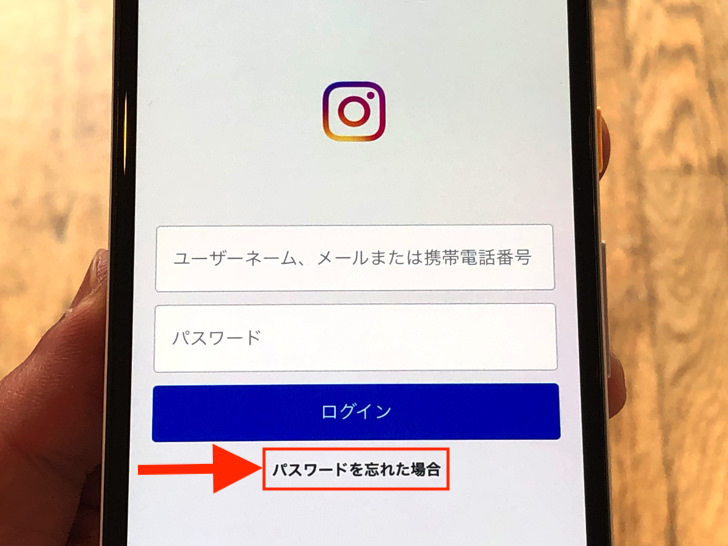
▲パスワードを忘れた場合
そこからパスワードをリセット&再設定してログインできますよ。
あとは二段階認証も設定するとなお完璧です。
不明な端末からのログインのときに追加コードの入力が必要となるので、セキュリティ度がグッと上がりますよ!
まとめ
さいごに、今回の「インスタグラムを乗っ取られているか確認する方法」のポイントをまとめて並べておきますね。
- まずはログインできるか確認
- 変なDM送信・フォローなども確認
- ログインなしで自分のアカウントも表示
スマホをよく使うなら、大切な画像を残す対策はしっかりできていますか?
いつか必ず容量いっぱいになるか機種変するので、大切な思い出の写真・動画は外付けHDDに保存するのがおすすめです。
子どもや恋人とのちょっと見られたくない画像なども絶対に漏らさずに保存できますので。
(ネットにアップすれば流出のリスクが必ずあります)
ロジテックのスマホ用HDDならpc不要でスマホからケーブルを差して直接保存できるので僕はすごく気に入っています。
1万円くらいで1TB(=128GBのスマホ8台分)の大容量が手に入りますよ。